برای رفع ارور فایل های dll در ویندوز می توانید
برای رفع ارور فایل های dll در ویندوز می توانید
ارور فایل های dll در ویندوز یکی از خطاهای رایجی است که برای بسیاری از کاربران هنگام نصب یا اجرای برنامه ها اتفاق می افتد. اینگونه خطاها به دلیل خرابی و یا پاک شدن فایل های dll در ویندوز رخ می دهند و روش های مختلفی برای برطرف کردن آنها وجود دارد. اگر شما هم با خطای فایل های dll در ویندوز مواجه شدید نگران نباشید چرا که در این مقاله گروه مشاوره هیواتک قصد داریم علت بروز اینگونه خطاها را بررسی کرده و روش های مختلفی برای رفع خطای فایل های dll در ویندوز به شما عزیزان معرفی می کنیم. همچنین پیشنهاد می کنیم دیگر مقالات ما را نیز در این خصوص مانند حل ارور has stopped working ، ارور server not found در فایرفاکس و رفع ارور task manager has been disabled by your administrator مطالعه فرمایید.
علت به وجود آمدن ارور فایل های dll در ویندوز
ارور فایل های dll در ویندوز خطاهای رایجی هستند که روش های بسیار زیادی برطرف کردن آن ها وجود دارد. در این فایل های کتابخانه ای dll کد ها و توابعی نوشته شده که برنامه های شما در صورت نیاز می توانند از آنها استفاده کنند. اگر فایل های dll شما خراب شده و یا پاک شوند کد های مورد نیاز برنامه ها در اختیارشان قرار نمی گیرد و موجب به وجود آمدن ارور فایل های dll در ویندوز می شود. در این بخش چند ارور dll رایج را بررسی می کنیم:
ارور D3dx9_43.dll Not Found و Xinput1_3.dll is Missing : این خطاها به دلیل وجود مشکل در DirectX به وجود می آید و معمولا در زمان استفاده از بازی و یا برنامه های گرافیکی پیشرفته نمایش داده می شود و با نصب مجدد DirectX و یا بروزرسانی درایور کارت صدا برطرف می شود.
ارور Invalid Page Fault in Module Kernel32.dll : این ارور معمولا در زمان نصب برنامه هایی مانند فتوشاپ رخ می دهد و نشان می دهد فایل Kernel32.dll آسیب دیده و یا حذف شده است.
خطای msvcr100.dll is missing : این ارور مربوط به فایل Microsoft Visual C++ می باشد که برنامه هایی زیادی مانند player ها ، برخی بازی ها و ... برای اجرا شدن به آن نیاز دارند.
به طور کلی هنگام استفاده از ویندور ممکن است ارور های متفاوتی در زمینه dll برایتان نمایش داده شوند که برای برطرف نمودن تمامی آن ها می توانید از روش هایی که در ادامه ذکر شده استفاده کنید.
روش های رفع خطای فایل های dll در ویندوز
ریستارت کردن سیستم
اولین کاری که هنگام مواجه شدن با ارور فایل های dll در ویندوز باید انجام دهید ریستارت کردن سیستم است.معمولا اینگونه خطاها باعث می شوند کامپیوتر یا لپ تاپ شما به درستی عمل نکند و در چنین شرایط ریبوت شدن سیستم می تواند مشکل را برطرف کند.
بروزرسانی ویندوز
یکی دیگر از راههای رفع خطای فایل های dll در ویندوز بروزرسانی سیستم عامل می باشد. اگر از ویندوز 10 استفاده می کنید می توانید از طریق منوی Start وارد کنترل پنل شده و از بخش System and Security گزینه Windows Update را انتخاب کنید. در آخر هم Check for updates را بزنید و جدیدترین نسخه را برای نصب شدن انتخاب کنید. اگر از این روش موفق نشدید ویندوز خود را بروزرسانی کنید به مقاله راهنمای آپدیت ویندوز 10 مراجعه کنید.
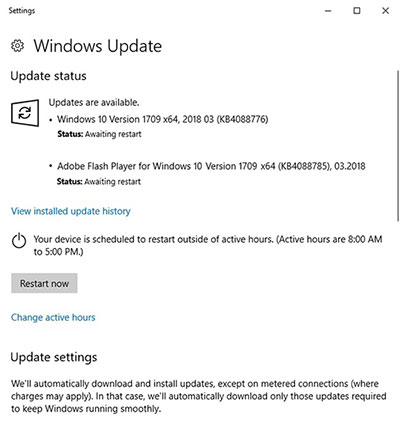
بررسی سطل زباله
این امکان وجود دارد که شما به طور اتفاقی تعدادی از فایل های DLL سیستم را حذف کرده باشید. در چنین مواردی برای برطرف کردن خطای فایل های dll در ویندوز وارد Recycle Bin شده و با دقت به دنبال فایل هایی با فرمت dll بگردید. برای این کار می توانید در کادر مخصوص جستجو عبارت dll.* را تایپ کنید تا فقط فایل هایی با این فرمت برایتان نمایش داده شوند. اگر فایل های مورد نظر را در سطل زباله پیدا کردید آن ها را Restore کنید تا مشکل برطرف شود. در غیر این صورت می توانید برای بازیابی فایل های dll از نرم افزر های استفاده کنید. مقاله ریکاوری فایل در ویندوز 10 را در این خصوص مطالعه کنید.
نصب مجدد برنامه های مشکل دار
در بسیاری از موارد با حذف برنامه و نصب مجدد آن می توانید ارور فایل های dll ویندوز را برطرف کنید. برای این کار وارد Control Panel شده و از قسمت Programs گزینه Uninstall a program را انتخاب کنید. با این صفحه ای مانند تصویر زیر برایتان نمایش داده می شود. برنامه مورد نظرتان را انتخاب کنید و از بالای صفحه بر روی Uninstall کلیک کنید تا برنامه حذف شود. پس از حذف برنامه مجددا برای نصب آن اقدام نمایید.
استفاده از system restore
اگر سیستم ریستور را فعال کرده باشید می توانید ویندوز خود را به چند ساعت قبل برگردانید. این کار می توایند ارور فایل های dll در ویندوز را برطرف کند. برای استفاده از این قابلیت عبارت System Restore را در منوی یاستارت تایپ کرده و آن را باز کنید. سپس Next را بزنید و یکی از نقاط بازگشت را انتخاب کنید. در ادامه هم Next و Finish را انتخاب کنید تا فرآیند ریستور ویندوز آغاز شود.
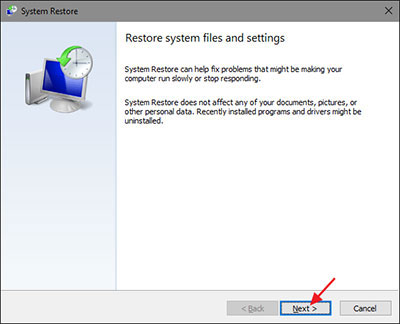
اسکن کردن فایل های سیستمی
یکی دیگر از روش های برطرف کردن خطای فایل های dll در ویندوز این است که به کمک محیط کامند پرامپت فایل های سیستمی را بررسی کرده و آنها را تعمیر کنید. برای این کار در منوی start عبارت cmd را جستجو کرده و Command Prompt را باز کنید. سپس عبارت sfc /scannow را در آن تایپ کنید و اینتر بزنید. با این کار فایل های سیستمی شما اسکن شده و مشکلاتشان برطرف می شود.
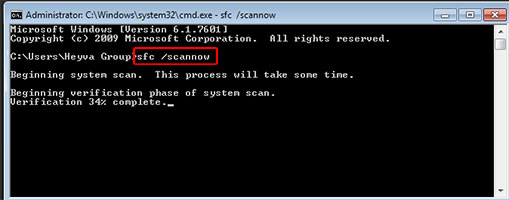
بروزرسانی درایور ها
این امکان وجود دارد که عدم بروزرسانی درایور های موجب بروز ارور فایل های dll در ویندوز شده باشد. برای رفع این مشکل Device Manager را در منوی استارت جستجو کرده و آن را باز کنید. در این پنجره تمامی سخت افزار های سیستم برایتان نمایش داده می شوند. برای بروزرسانی درایور می توانید روی هر یک از آن کلیک راست کرده و گزینه Update Driver Software را انتخاب کنید. سپس در صفحه بعد Search automativally ... را انتخاب کنید تا به صورت خودکار سیستم جدیدترین نسخه را پیدا کرده و نصب کند. به صورت دستی و یا از طریق نرم افزار های مخصوص این کار هم می توانید درایور های سیستم را بروز رسانی کنید.
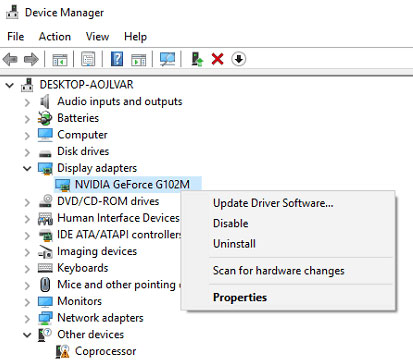
استفاده از آنتی ویروس
ویروس ها و برنامه ی مخرب نیز می توانند موجب بروز اشکال در فایل های dll شما شوند. پیشنهاد می کنیم یک بار سیستم خود را به کمک یک آنتی ویروس اسکن کنید تا اگر برنامه و یا فایل مخربی موجب ارور فایل های dll در ویندوز شده است با این کار پاکسازی شود.
استفاده از نرم افزار رفع ارور فایل های dll ویندوز
برنامه های مختلفی با هدف رفع ارور فایل های dll در ویندوز طراحی شده اند. برای مثال DLL Files Fixer یکی از نرم افزاری است که می تواند سیستم شما را اسکن کرده و ایراد فایل های DLL را برطرف کند. شما می توانید این برنامه را از طریق اینترنت دانلود کنید و پس از نصب آن بر روی سیستم برای رفع مشکل ارور های dll اقدام نمایید.

برای رفع ارور فایل های dll در ویندوز می توانید
برای رفع ارور فایل های dll در ویندوز می توانید


